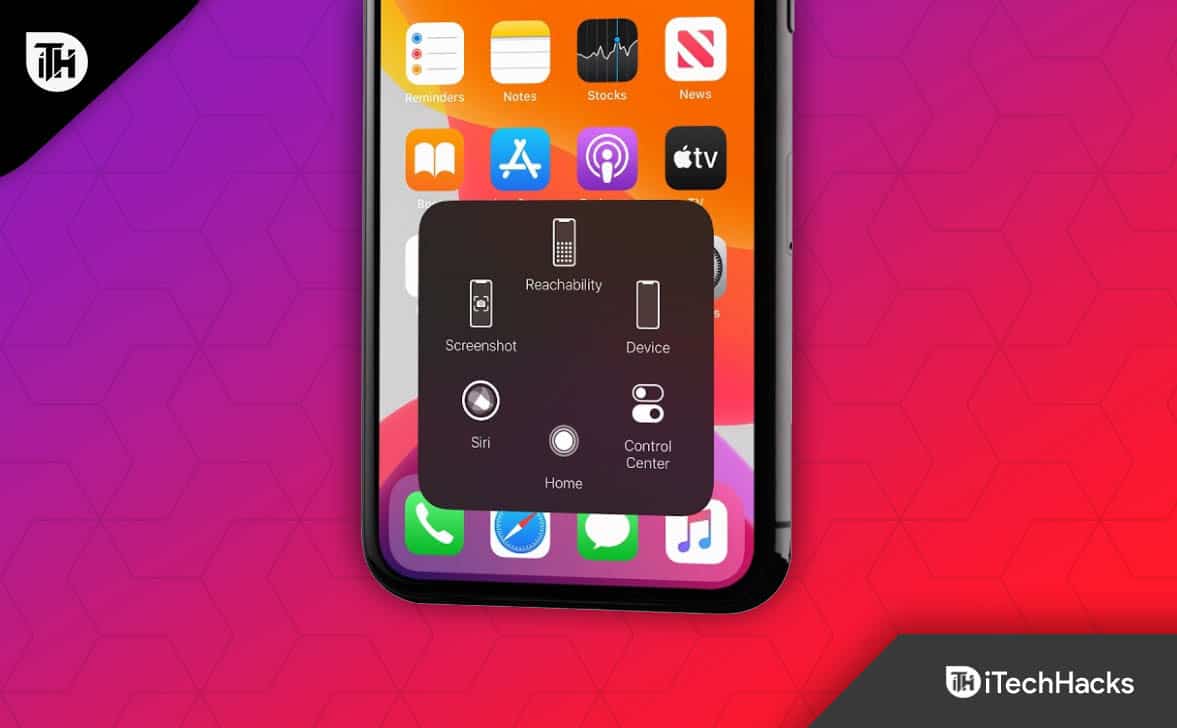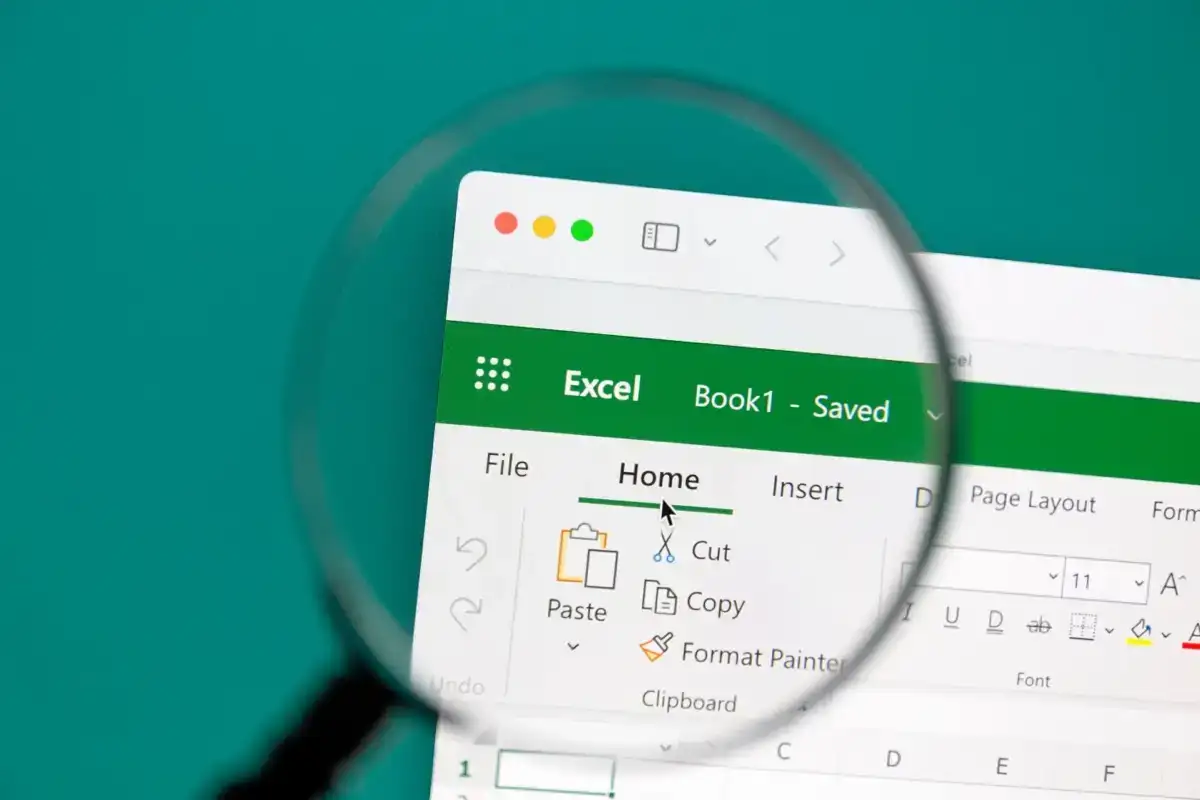D:”Come posso creare un nuovo account su WhatsApp senza numero di telefono?” ? Da Quora
Anche se WhatsApp facilita la socializzazione tra le persone, può anche impedirti di accedere al tuo account per vari motivi durante la configurazione iniziale dell'account. Secondo il feedback degli utenti, a volte è difficile ottenere un codice di verifica o ricevere una chiamata per verificare il numero di telefono reale. Devi aspettare un'ora e poi ripetere la stessa cosa ancora e ancora. È davvero irritante perché non riesci ad accedere correttamente al tuo account. Quindi molti utenti si chiedonocome usare WhatsApp senza numero di telefono. Fortunatamente, questo può essere fatto in questo articolo, indipendentemente dalla situazione in cui ti trovi effettivamente, se non hai un numero di telefono personale o non puoi bypassare il processo di verifica.
Parte 1. Puoi usare WhatsApp senza un numero di telefono?
SÌ. Puoi usare WhatsApp senza numero di telefono. Di solito, per accedere all'account WhatsApp o crearne uno nuovo, devi inserire un numero di telefono valido e verificarlo con un codice di verifica temporaneo. In alcuni casi, se non possiedi un numero di telefono personale o se non riesci a superare senza intoppi la procedura di verifica, puoi utilizzare WhatsApp tramite dispositivi collegati, con un numero di rete fissa o anche con un numero virtuale. Ma bisogna correre dei rischi potenziali e nel frattempo ci sono dei limiti nell’uso di WhatsApp.
Fortunatamente, sono disponibili diverse soluzioni collaudate per utilizzare WhatsApp senza numero di telefono. Puoi esaminarli da vicino e sceglierne uno adatto da testare in base alla tua situazione.
Soluzione 1. Usa WhatsApp con un numero di rete fissa
È possibile utilizzare WhatsApp senza bisogno di un numero di telefono. Se hai un numero di rete fissa, applicalo per registrare un account. Tuttavia, utilizzando questa soluzione, puoi ottenere il codice di verifica solo tramite una chiamata.
- Passaggio 1:Installa WhatsApp sul tuo dispositivo.
- Passaggio 2:Apri l'app e accetta i termini e le condizioni.
- Passaggio 3:Scegli il tuo paese e il codice dello stato. Successivamente inserisci il tuo numero di rete fissa nel campo del numero di telefono.
- Passaggio 4:Attendi finché WhatsApp non riesce a inviare il codice di verifica tramite SMS.
- Passaggio 5:Ora puoi toccareChiamamiopzione.
- Passaggio 6:Puoi ottenere il codice di verifica una volta che il tuo telefono fisso riceve una chiamata.
- Passaggio 7:Inserisci il codice di verifica su WhatsApp e completa il processo di configurazione.
Soluzione 2. Utilizza WhatsApp tramite dispositivi collegati
WhatsApp ha introdotto agli utenti la funzionalità "Dispositivi collegati", quindi puoi utilizzare lo stesso account su un massimo di quattro dispositivi collegati (tieni presente che è impossibile utilizzare WhatsApp contemporaneamente su più dispositivi). Questa soluzione non richiede un numero di telefono o una carta SIM. Quando hai più di un dispositivo per cui utilizzare WhatsApp, puoi provare facilmente questa soluzione.

- Passaggio 1:Vai su WhatsApp Web o apri WhatsApp su un secondo dispositivo come il tuo smartphone o computer.
- Passaggio 2:Avvia WhatsApp sul tuo dispositivo principale e quindi fai clic suImpostazioni(o tre punti).
- Passaggio 3:Seleziona "Dispositivi collegati"dal menu.
- Passaggio 4:Quindi scegli “Collega un dispositivo" opzione. Sblocca il tuo dispositivo se ti viene chiesto.
- Passaggio 5:Punta il tuo dispositivo principale verso lo schermo del secondo dispositivo che desideri collegare per scansionare il codice QR. Questo ti aiuta a utilizzare l'account WhatsApp sul secondo dispositivo senza un numero di telefono.
Soluzione 3. Usa WhatsApp con il numero virtuale
Un'altra soluzione per utilizzare WhatsApp senza numero di telefono è verificare l'identificazione tramite un numero di telefono temporaneo o virtuale. Ci sono molte app sul mercato attuale che offrono questo servizio, di cui TextNow è una buona scelta da prendere in considerazione. Può offrirti un'ottima piattaforma per ricevere un messaggio SMS o una chiamata. Ecco come funziona.

- Passaggio 1:Scarica e installa TextNow sul tuo dispositivo iOS o Android.
- Passaggio 2:Segui le istruzioni visualizzate per registrare un account in TextNow.
- Passaggio 3:Prendi un numero di telefono temporaneo e virtuale dall'elenco.
- Passaggio 4:Installa WhatsApp sul tuo dispositivo e inserisci il numero di telefono virtuale fornito da TextNow.
- Passaggio 5:Attendi finché WhatsApp non riesce a inviare il codice di verifica SMS e seleziona per ricevere una chiamata. Mantieni TextNow in esecuzione in background.
- Passaggio 6:Inserisci il codice di verifica ricevuto dal tuo numero virtuale per completare la configurazione iniziale in WhatsApp.
![]()
Nota:
Sii cauto quando usi questo metodo. Questi numeri temporanei o virtuali possono essere condivisi tra molti utenti, il che può facilmente portare a problemi di sicurezza dell'account e a violazioni dei dati. È del tutto possibile perdere l'accesso al tuo account WhatsApp.
Soluzione 4. Utilizza WhatsApp con il numero di Google Voice
Se provieni dagli Stati Uniti o dal Canada, puoi utilizzare il numero di Google Voice per chiamate, SMS e messaggi vocali. Questo numero di telefono è gratuito e permanentemente valido. Puoi usarlo facilmente per configurare WhatsApp.

- Passaggio 1:Scarica Google Voice sul tuo dispositivo, registrati e ottieni un numero Google Voice.
- Passaggio 2:Verifica il tuo numero Google Voice con un numero di telefono effettivo che possiedi.
- Passaggio 3:Installa e apri WhatsApp sul tuo dispositivo.
- Passaggio 4:Scegli una località che corrisponda a quella in cui si trova il tuo numero Google Voice.
- Passaggio 5:Inserisci il numero di Google Voice e inserisci il codice di verifica per completare la configurazione dell'account.
Parte 3. Imperdibile Assistente WhatsApp per gestire le chat di WhatsApp
Se usi WhatsApp con numeri di telefono diversi, come puoi migrare la cronologia chat e i file multimediali senza perdita di dati? QuiTrasferimento WhatsApp Joyosharepuò essere una soluzione perfetta. In qualità di assistente professionale per la gestione dei dati di WhatsApp, può conservare in modo sicuro tutti i dati salvati nel tuo WhatsApp. Con il suo aiuto, è facile eseguire il backup gratuito dei dati di WhatsApp, trasferire dati tra diversi dispositivi, ripristinare ed esportare i backup di WhatsApp.
Passaggio 1Collega il dispositivo al computer
Scarica, installa e apri Joyoshare WhatsApp Transfer. Quindi collega il dispositivo al computer. Nel programma, fare clic suBackupsezione.

Passaggio 2Eseguire il backup delle chat di WhatsApp
Basta fare clic suAvvia il backuppulsante in Joyoshare WhatsApp Transfer per avviare il backup delle chat di WhatsApp sul tuo computer.

Passaggio 3Seleziona un backup di WhatsApp
Joyoshare WhatsApp Transfer visualizzerà tutti i file di backup rilevati sul tuo computer locale. Dall'elenco, scegli il backup di cui hai bisogno.

Passaggio 4Anteprima dei dati nel backup di WhatsApp
Individua il backup nell'elenco e premi l'opzione Visualizza per avere un'anteprima. Dopo aver confermato i dati è possibile cliccare su “Ripristina sul dispositivo"pulsante in basso.

Passaggio 5Ripristina i dati di WhatsApp sul dispositivo
Il processo per ripristinare le chat e i contenuti multimediali di WhatsApp sul tuo dispositivo inizierà subito dopo aver fatto clic suAvvia ripristinopulsante. Ora puoi utilizzare WhatsApp con i dati personali.

Parte 4. Domande frequenti su WhatsApp
Q1: Posso verificare WhatsApp senza codice di verifica?
UN.No. Non puoi verificare un numero di telefono durante la configurazione iniziale se non riesci a ottenere un codice di verifica. Assicurati quindi di poter utilizzare un numero di telefono reale, un numero di telefono virtuale o un numero di rete fissa per ricevere un codice tramite SMS o chiamata.
Q2: Come aggiungere un contatto in WhatsApp senza un numero di telefono?
UN.No. È necessario un numero di telefono per identificare il contatto in modo da poterlo aggiungere correttamente. Se chatti con altri, puoi aprire la schermata della conversazione e toccare l'icona + nell'angolo destro per aggiungere anche un contatto.
Conclusione:
Sebbene WhatsApp sia stato sviluppato per funzionare con i numeri di telefono per impostazione predefinita, può essere utilizzato senza uno. Questo post mostra come utilizzare WhatsApp senza numero di telefono in diversi modi. Puoi scegliere una soluzione appropriata per completare il processo di configurazione dell'account. Tieni però presente che le politiche ufficiali di WhatsApp potrebbero cambiare nel tempo, quindi le soluzioni sopra menzionate potrebbero non essere sempre messe in atto. Dopo aver ottenuto un account WhatsApp, assicurati di proteggere e gestire la cronologia chat e i contenuti multimediali con uno strumento professionale, come Joyoshare WhatsApp Transfer, qui.